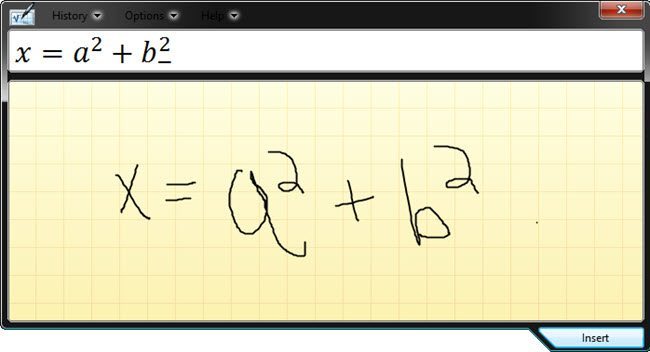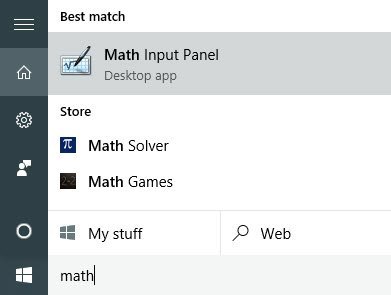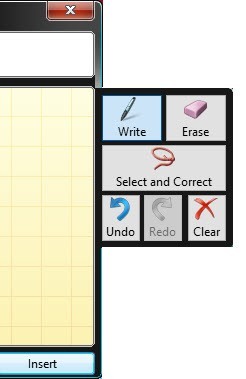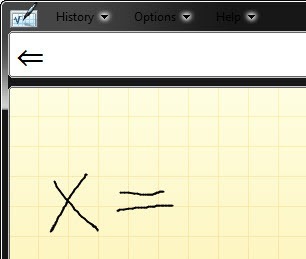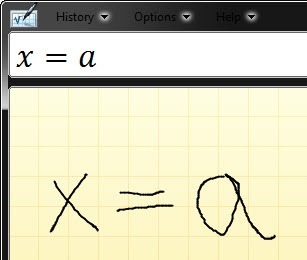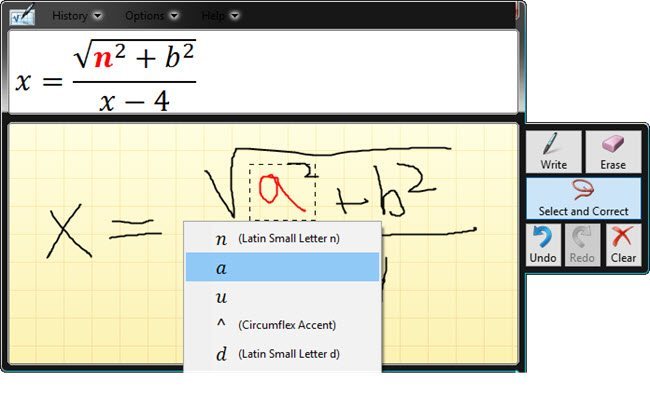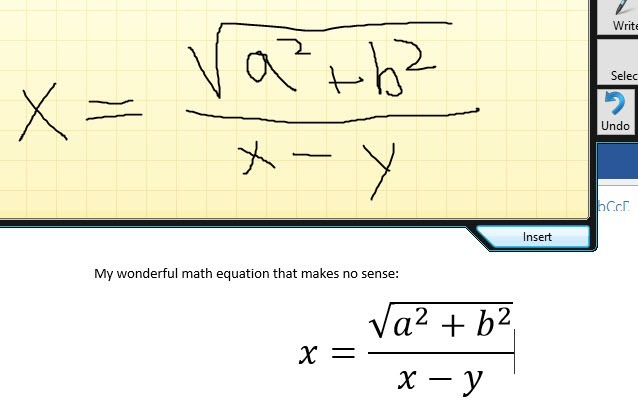Dimulai dengan Windows 7, Microsoft telah memasukkan alat baru yang disebut Input Panel Math, yang sejauh ini program geekiest termasuk dalam Windows secara default. Champ lama digunakan sebagai Kalkulator dengan mode Ilmiah, Programmerdan Konversinya.
Dengan Input Panel Matematika , Anda dapat menulis ekspresi matematika yang terbentuk dengan baik dan kemudian memasukkannya ke dalam program lain yang mendukung MathMLatau Bahasa Markup Matematika.
Beberapa program yang mendukung MathML adalah OpenOffice, LibreOffice, Calligra Suite dan Microsoft Office. Browser web dengan dukungan terbaik untuk MathML adalah Firefox. Semua yang lain membutuhkan plugin atau tidak mendukung sama sekali (Chrome). Jadi jangan berencana untuk mencoba menanamkan kode MathML di halaman web Anda!
Input Panel Matematika mendukung banyak matematika tingkat sekolah dan tingkat perguruan tinggi seperti fungsi, angka, huruf, aritmatika, aljabar, set , geometri, probabilitas dan statistik, dll.
Cara terbaik untuk menggunakan Input Panel Matematika adalah memiliki semacam penulisan tablet atau pad terhubung ke komputer Anda. Mencoba menulis persamaan dengan mouse Anda adalah pengalaman yang sangat membuat frustrasi. Bantalan menulis terbaik yang pernah saya gunakan untuk Windows adalah dari Wacom, yang sudah ada sejak lama.
Menggunakan Panel Input Matematika
Sekarang mari kita cepat lihat bagaimana Anda dapat menggunakan Input Panel Math. Cara termudah untuk memuatnya adalah dengan mengklik Mulaidan mengetik Matematika. Hasil pertama adalah Input Panel Matematika.
Saat pertama kali membuka program, Anda hanya akan melihat layar kosong dengan grafik latar belakang jenis kertas yang bertuliskan Tuliskan matematika di sini. Jika ukuran jendela tampak terlalu kecil, jangan khawatir karena layar secara otomatis bertambah tinggi dan lebar saat Anda mendekati tepi tertentu, yang cukup rapi.
Kedua, ketika Anda mulai menulis persamaan , jendela kecil lain muncul di sebelah kanan layar masukan matematika utama. Ini adalah beberapa alat yang dapat Anda gunakan untuk menghapus atau memperbaiki persamaan Anda.
Sekarang mulai menulis persamaan Anda dan jangan khawatir jika Anda melihat bahwa jendela pratinjau menunjukkan sesuatu yang berbeda. Misalnya, setelah saya menulis x =, jendela pratinjau menunjukkan sesuatu yang lain. Namun, setelah saya menulis surat a, diketahui bahwa seharusnya x = a.
Setelah Anda selesai menulis persamaan, mungkin ada beberapa item yang tidak dikenal dengan benar oleh panel input. Dalam kasus ini, kita dapat menggunakan alat yang benar di sebelah kanan. Yang terbaik untuk memulai adalah Pilih dan Koreksi.
Seperti yang Anda lihat di atas, saya menulis pesan yang mengerikan a, yang program tersebut dikenali sebagai n. Untuk memperbaikinya, saya dapat menghapus dan menulis ulang, tetapi opsi yang lebih mudah adalah mengeklik Pilih dan Koreksi, lalu klik pada huruf asehingga disorot dalam warna merah lalu pilih huruf atau simbol yang benar yang saya inginkan. Pilihan kedua dalam daftar adalah yang saya inginkan.
Untuk menghapus sesuatu, cukup klik tombol Hapusdan kemudian klik dan seret pada panel input untuk menghapus apa pun yang Anda suka. Sekarang setelah persamaan Anda selesai di panel input, saatnya untuk memasukkannya ke suatu tempat yang berguna.
Anda dapat melakukan ini dengan terlebih dahulu membuka program yang ingin Anda masukkan persamaannya. Dalam contoh saya, saya akan menggunakan Word, jadi saya akan membukanya dan memindahkan kursor saya ke titik di mana saya ingin memasukkan persamaan.
Kemudian klik tombol Sisipkandan persamaan Anda akan dimasukkan ke dalam dokumen. Perhatikan bahwa Anda dapat menyesuaikan ukuran font untuk persamaan dengan hanya memilihnya dan kemudian menambah atau mengurangi ukuran font.
Sekali lagi, Anda selalu ingin menuliskan seluruh ekspresi matematika terlebih dahulu sebelum Anda mulai membuat koreksi. Semakin banyak ekspresi yang Anda tulis, semakin besar kemungkinan program akan dapat mencari tahu apa yang Anda coba lakukan. Jika Anda memiliki pertanyaan, jangan ragu untuk mengirim komentar. Selamat menikmati!